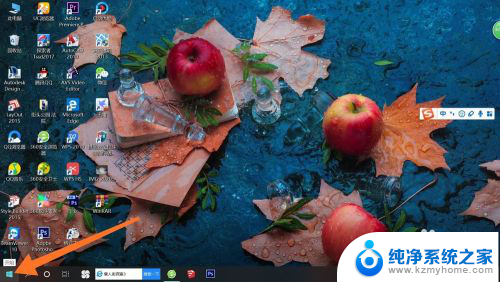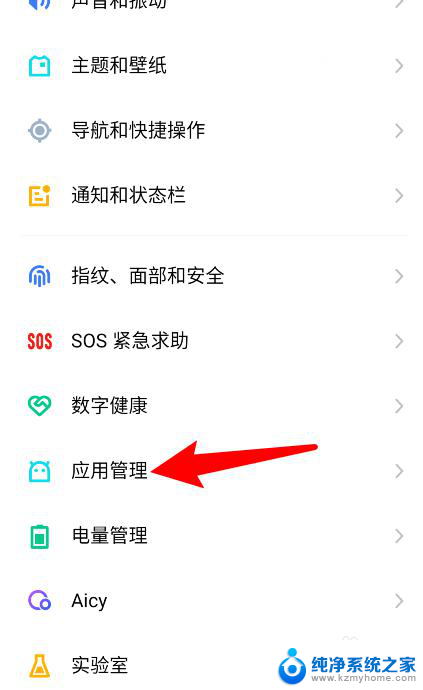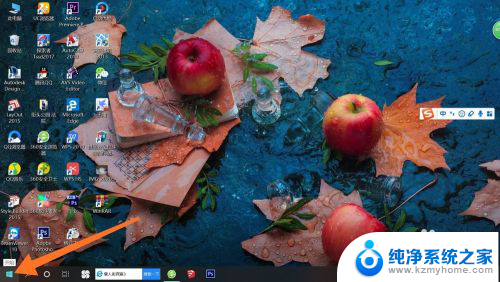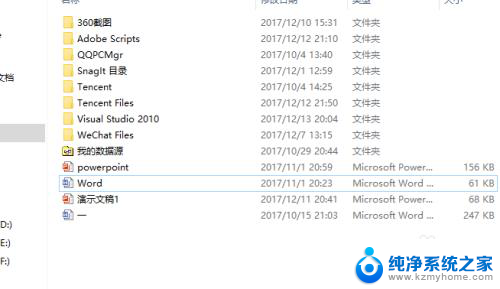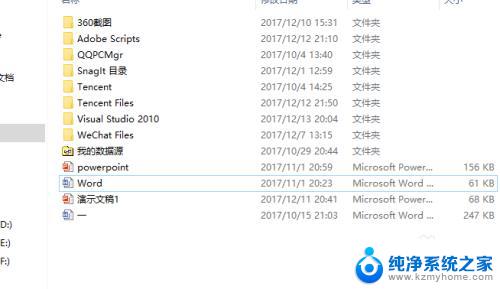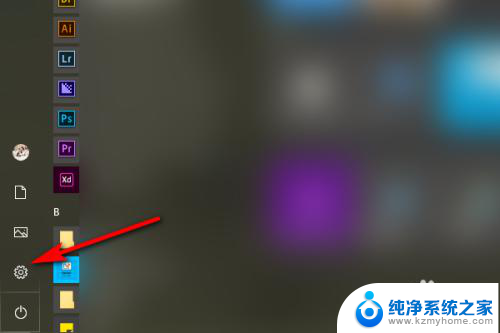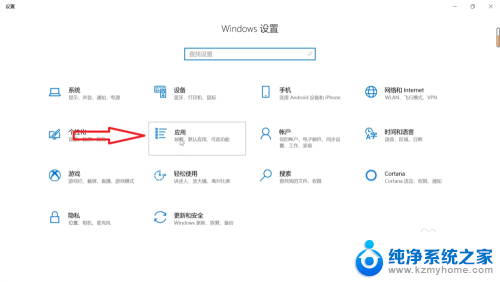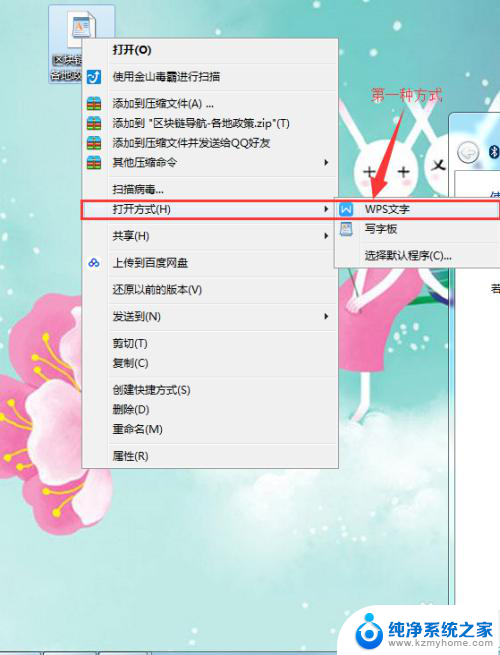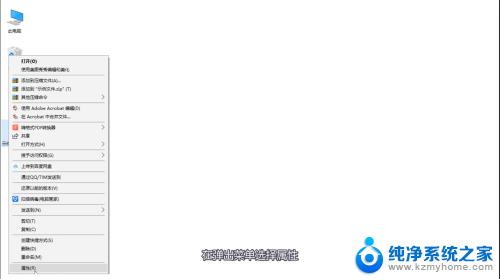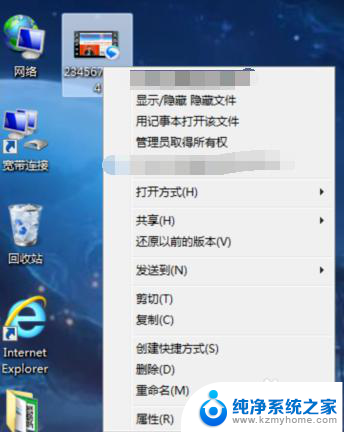word默认用wps打开怎么取消 如何解除WPS默认打开方式
当我们在电脑上安装了WPS办公软件后,往往会发现它成为了默认的打开方式,有时我们可能并不想使用WPS来打开特定的文件类型,或者只是想尝试其他的办公软件。如何取消WPS的默认打开方式呢?解除WPS默认打开方式有什么方法呢?在本文中我们将探讨取消WPS默认打开方式的几种方法,帮助您快速解决这一问题。无论是对于熟练使用电脑的人还是初学者来说,这些方法都是简单易行的。让我们一起来了解吧!
具体方法:
1.首先呢我们需要打开我们常用的电脑,在电脑桌面的左下方有一个“开始”菜单。我们选择点击进入开始菜单界面。
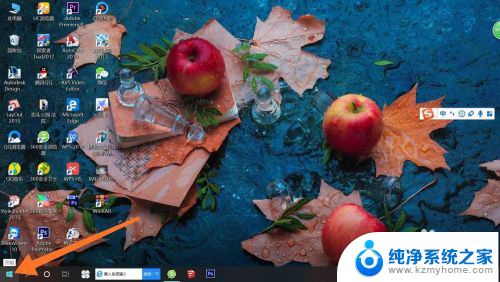
2.接下来我们就到了开始菜单界面了,在开始菜单界面我们用鼠标的滑轮往下滑找到WPS office并点击。在出现的页面中我们选择点击“配置工具”进入下一步。
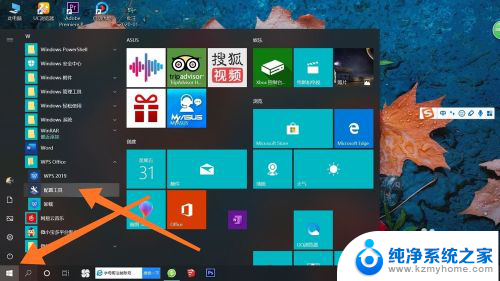
3.在成功点击配置工具以后我们就进入了配置工具界面。在这个界面里面我们选择“高级”并点击。
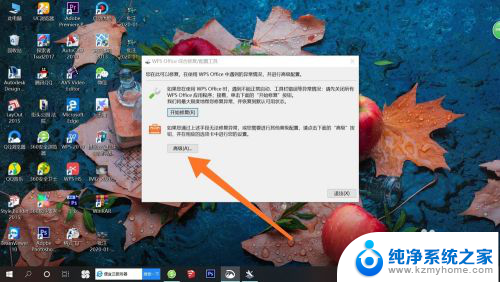
4.最后在高级界面我们将所有的勾选都去掉,然后点击下方的“确定”按钮。这样我们的取消默认打开方式就完成了。
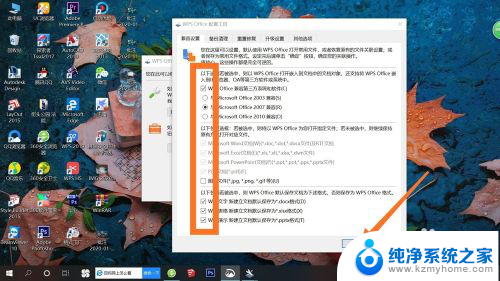
以上是取消默认使用WPS打开Word的全部内容,对于不了解的用户,可以根据以上方法进行操作,希望这能帮到大家。